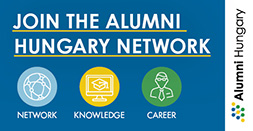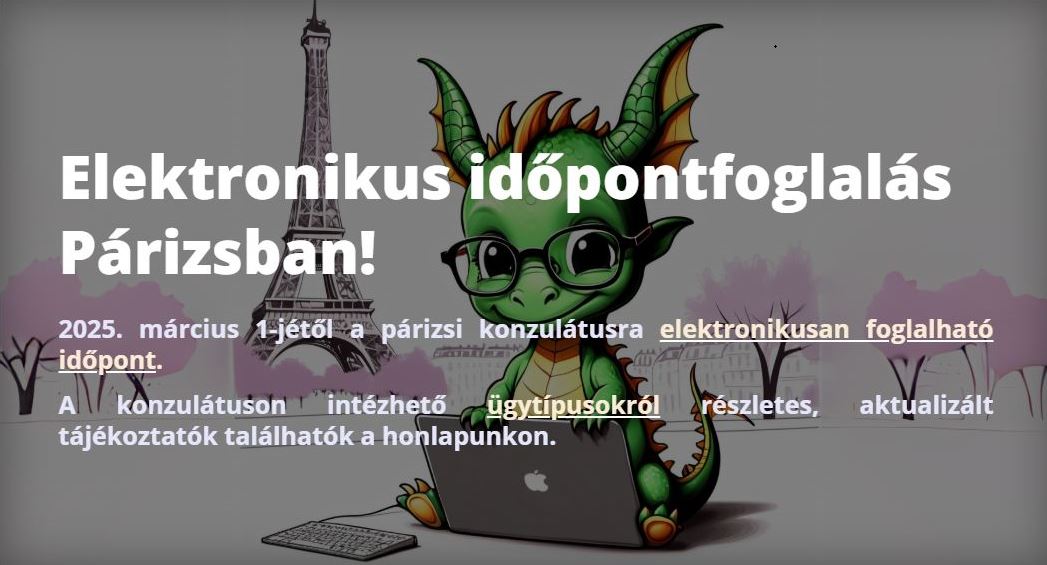2025. január 16-án az Ügyfélkapu néven ismert belépési megoldás biztonsági okokból megszűnt. Ez a gyakorlatban annyit tesz, hogy pusztán felhasználónév és jelszó segítségével immár nem lehet belépni az olyan felületekre, mint például az EESZT, a magyarorszag.hu, az eSZJA, az ONYA, a webes ügysegéd, és a többi ügyintézésre szolgáló állami webfelület. 2025. január 16-tól az olyan kevésbé elterjedt megoldások, mint az elektronikus személyi igazolvány, a telefonos azonosítás és az arcképes azonosítás sem használható arra, hogy belépjünk az állam által üzemeltetett, ügyintézésre használható webfelületekre.
2025. január 16. óta tehát csak az Ügyfélkapu+, illetve a Digitális Állampolgárság (DÁP) alkalmazás használatával van mód azon oldalak elérésére, amelyeket korábban egyszerűen az ügyfélkapus belépési név és jelszó begépelésével értünk el.
Mi az Ügyfélkapu+ és hogyan lehet használni?
Az Ügyfélkapu+ ugyanaz, mint az Ügyfélkapu, kiegészítve egy kétfaktoros azonosítással. Tehát az eddig használt felhasználónév és jelszó nem változik, de a belépéshez egy más csatornán küldendő, megerősítő kód is szükséges. A megerősítő kód két módon érkezhet:
- az okostelefonunkra letölthető, asztali számítógép böngészőjével használható hitelesítő alkalmazás révén, vagy
- e-mailben a regisztrált e-mail címünkre.
Az Ügyfélkapu+ regisztráció menete hitelesítő alkalmazással lépésről-lépésre
- Töltsük le az itt felsorolt alkalmazások valamelyikét:
- Látogassunk el az ugyfelkapu.gov.hu oldalra.
- Kattintsunk a Bejelentkezés gombra.
- Válasszuk ki az Ügyfélkapu opciót, és adjuk meg az Ügyfélkapuhoz tartozó felhasználónevet és jelszót.
- A betöltődő oldalon válasszuk az Ügyfélkapu+ igénylése opciót.
- Az új lapon olvassuk el figyelmesen a szöveget, válasszuk ki a használni kívánt hitelesítő alkalmazást, majd nyomjunk a Tovább az Ügyfélkapu+ igénylése hitelesítő alkalmazással gombra.
- Nyissuk meg a telefonra letöltött hitelesítő alkalmazást. Az általunk javasolt Google megoldásánál nyomjuk meg a jobb alsó sarokban lévő színes + ikont, válasszuk ki a QR-kód beolvasása opciót, majd olvassuk be a monitoron látszódó QR-kódot. A weblapon adjuk meg az Ügyfélkapuhoz tartozó jelszót, majd az alatta lévő rubrikába írjuk be a hitelesítő alkalmazásban éppen megjelenő hat jegyű számot, majd kattintsunk a Tovább gombra. Érdemes tudni, hogy a hatjegyű kód félpercenként változik, érdemes kivárni, míg újraindul a rendelkezésre álló 30 másodperc.
- A betöltődő új oldalon szerepel egy törlőkód (ezzel törölhető a későbbiekben az Ügyfélkapu+ regisztráció), ezt mindenképpen érdemes lejegyezni, majd kipipálni az erről szóló fehér rubrikát, végül megnyomni a Befejezés gombot.
Az Ügyfélkapu+ regisztráció menete e-mailes kóddal lépésről-lépésre
- Látogassunk el az ugyfelkapu.gov.hu oldalra.
- Kattintsunk a Bejelentkezés gombra.
- Válasszuk ki az Ügyfélkapu opciót, és adjuk meg az Ügyfélkapuhoz tartozó felhasználónevet és jelszót.
- A betöltődő oldalon válasszuk az Ügyfélkapu+ igénylése opciót.
- Az új lapon olvassuk el figyelmesen a szöveget, válasszuk ki a használni kívánt hitelesítő alkalmazást, majd nyomjunk a Tovább az Ügyfélkapu+ igénylése e-mailes kóddal gombra.
- Adjuk meg az ügyfélkapus jelszavunkat, majd kattintsunk a Megerősítő kód küldése gombra
- Az igénylés megerősítéséhez adjuk meg az e-mailben küldött hatjegyű számsort és kattintsunk a Megerősítés gombra. A rendszer e-mail üzenetet küld a sikeres igénylésről.
Bejelentkezés az Ügyfélkapu+ használatával az azonoítást igénylő felületekre:
- lépés: Megadjuk a felhasználónevet és a jelszót, majd megnyomjuk a Bejelentkezés gombot,
- lépés: A következő oldalon megadjuk a hitelesítő alkalmazásban megjelenő, vagy az e-mailben kapott kódot.
Mi az a DÁP és hogyan lehet használni?
2024 szeptemberében indult el a Digitális Állampolgárság Program (DÁP), melynek célja, hogy idővel minden okmányunk egyetlen mobilalkalmazásban elérhetővé váljon, illetve az okostelefonos alkalmazás segítségével egyszerűbb legyen az online ügyintézés. Az applikáció már letölthető a Play áruházban illetve az Apple store-ban, és használható arra, hogy az Ügyfélkapu és az Ügyfélkapu+ helyett ezt használjuk belépésre az állam által üzemeltetett webes felületeken. A DÁP alkalmazás használatához iOS 16 vagy Android 10, illetve ezeknél újabb operációs rendszer szükséges! A DÁP-regisztrációhoz mindenképpen magyarországi mobiltelefonszámra van szükség!
A DÁP-regisztráció menete:
- Regisztráció egy magyarországi kormányablakban: bármelyik magyarországi kirendeltségben időpontfoglalás nélkül, és az alkalmazás ígérete szerint nagyjából 20 percet vesz igénybe az egész folyamat;
vagy
- Regisztráció eSzemélyi igazolvánnyal a DÁP-alkalmazáson belül: erre egyelőre csak a 2021. 06. 23. után készült okmányokkal van lehetőség, amennyiben átvételkor megtörtént az eSzemélyi aktiválása zöld PIN-borítékban található kártya segítségével. Ha nincs aktiválva, de megvan a zöld PIN-kártya, az aktiválás a konzulátuson is elvégezhető!
Fontos továbbá az is, hogy amennyiben telefont váltunk, újra be kell regisztrálni az alkalmazásba, vagyis aktivált eSzemélyi hiányában ismét be kell menni egy kormányablakba, hogy elvégezhető legyen a művelet.
A DÁP-os belépés menete lépésről-lépésre
- Ellátogatunk az ügyfélkapus bejelentkezést igénylő oldalra ((EESZT, eSZJA, webes ügysegéd, stb.).
- Rákattintunk a Belépés gombra.
- Kiválasztjuk a DÁP mobilalkalmazás opciót.
- A megjelenő QR-kódot beolvassuk a telefonunkon lévő DÁP alkalmazás jobb alsó sarkában lévő QR-kód beolvasása opciót választva.
- Megnyomjuk a telefon képernyőjén megjelenő Belépés gombot.